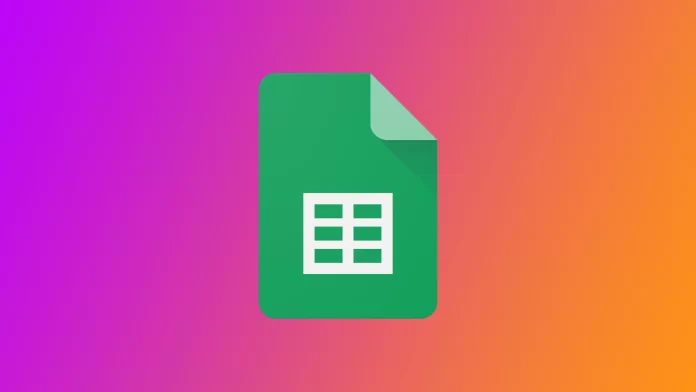Como usuario habitual de Google Sheets, a menudo necesito ocultar determinadas celdas para que mi hoja de cálculo tenga un aspecto más organizado o para proteger información confidencial. Tanto si se trata de ocultar filas o columnas para simplificar la visualización de los datos como de ocultar hojas enteras para gestionar la configuración de impresión, ocultar celdas puede ser una herramienta útil para gestionar mi hoja de cálculo. Sin embargo, las cosas no son tan sencillas con las celdas individuales en las Hojas de cálculo de Google.
¿Es posible ocultar celdas individuales en Google Sheets?
No es posible ocultar celdas individuales en las Hojas de cálculo de Google. En las Hojas de cálculo de Google sólo se pueden ocultar filas, columnas y hojas. Sin embargo, existe una solución para ocultar el contenido de las celdas y mantener su posición en la hoja. Una forma de ocultar el contenido de una celda es cambiar el color de la fuente del texto para que coincida con el color de fondo de la hoja. Esto hará que el texto sea invisible pero que siga estando en la celda.
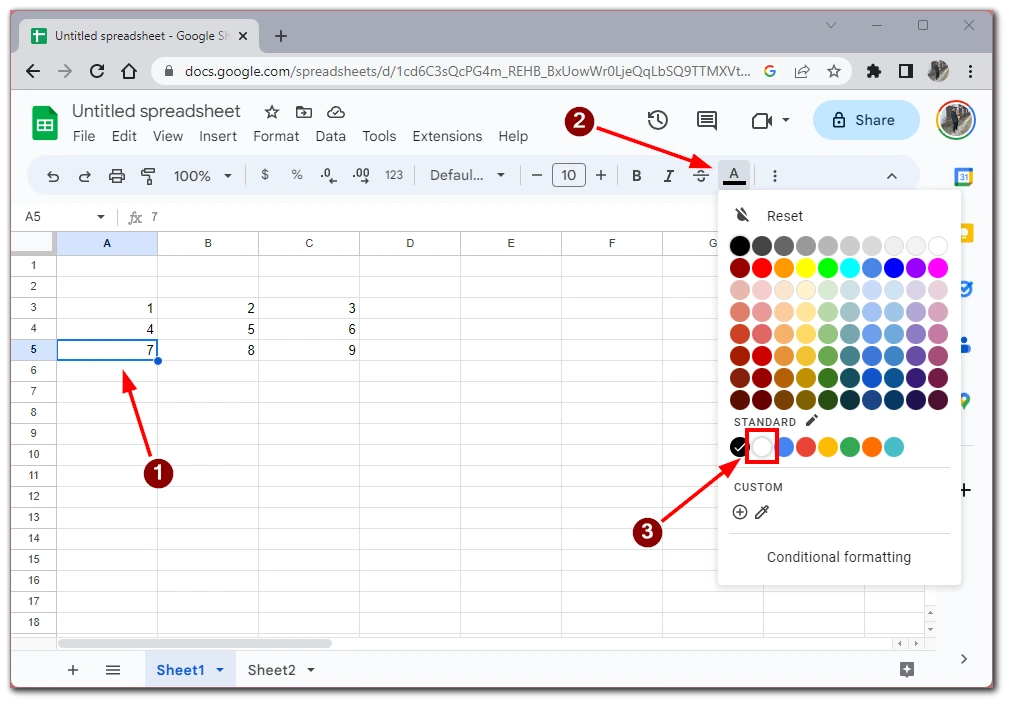
Esto no es exactamente lo que necesitas si quieres ocultar la información de tu tabla para que otros no puedan acceder a ella, porque los usuarios aún pueden, por ejemplo, copiar texto de una celda y transferirlo a otro documento. Sin embargo, esto puede funcionar si «enmascara» la celda como si estuviera vacía.
Cómo ocultar filas o columnas en Google Sheets
Como ya he mencionado, en lugar de ocultar una sola celda, puedes ocultar toda una fila o columna donde esté esa celda. Ocultar filas o columnas en Hojas de cálculo de Google es una función útil que puede ayudarte a centrarte en los datos relevantes de tu hoja de cálculo. A continuación te explicamos cómo puedes ocultar filas o columnas en Hojas de cálculo de Google:
- Seleccione la(s) fila(s) o columna(s) que desea ocultar. Para seleccionar una fila, haz clic en el número situado a la izquierda de la hoja de cálculo. Para seleccionar una columna, haz clic en la letra de la parte superior de la hoja de cálculo.
- Haga clic con el botón derecho del ratón en la(s) fila(s) o columna(s) seleccionada(s) y elija «Ocultar fila(s)» u «Ocultar columna(s)» en el menú contextual que aparece.
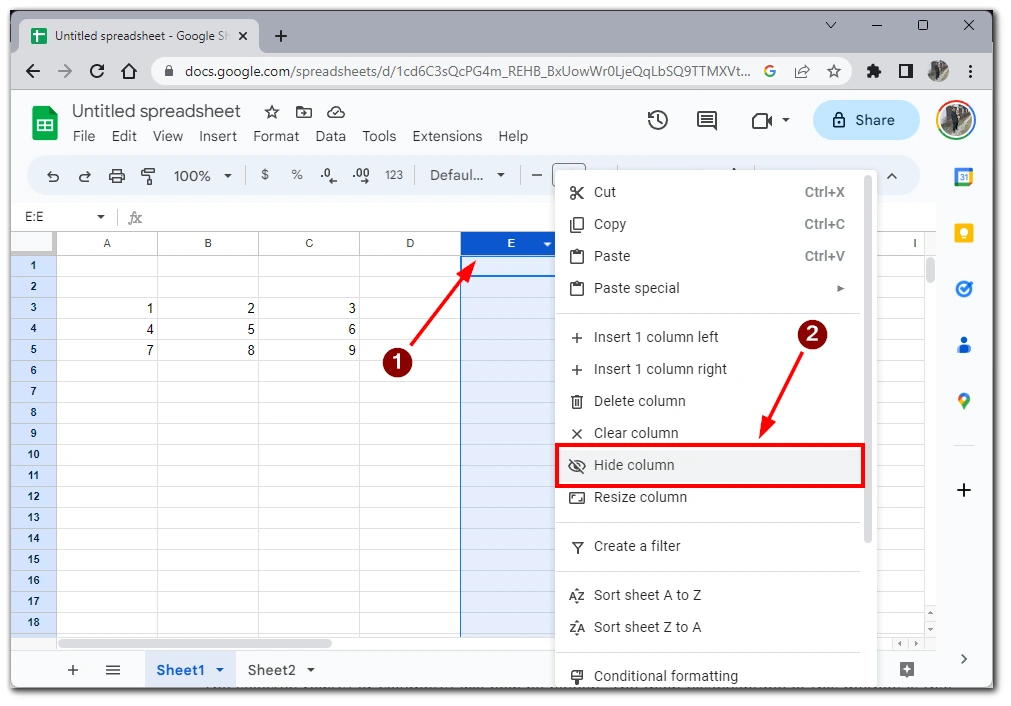
Para desocultar columnas o filas en Hojas de cálculo de Google, debes hacer clic en el botón con dos flechas que apuntan en distintas direcciones y que aparecerá entre las filas o columnas donde se encuentra la fila o columna oculta.
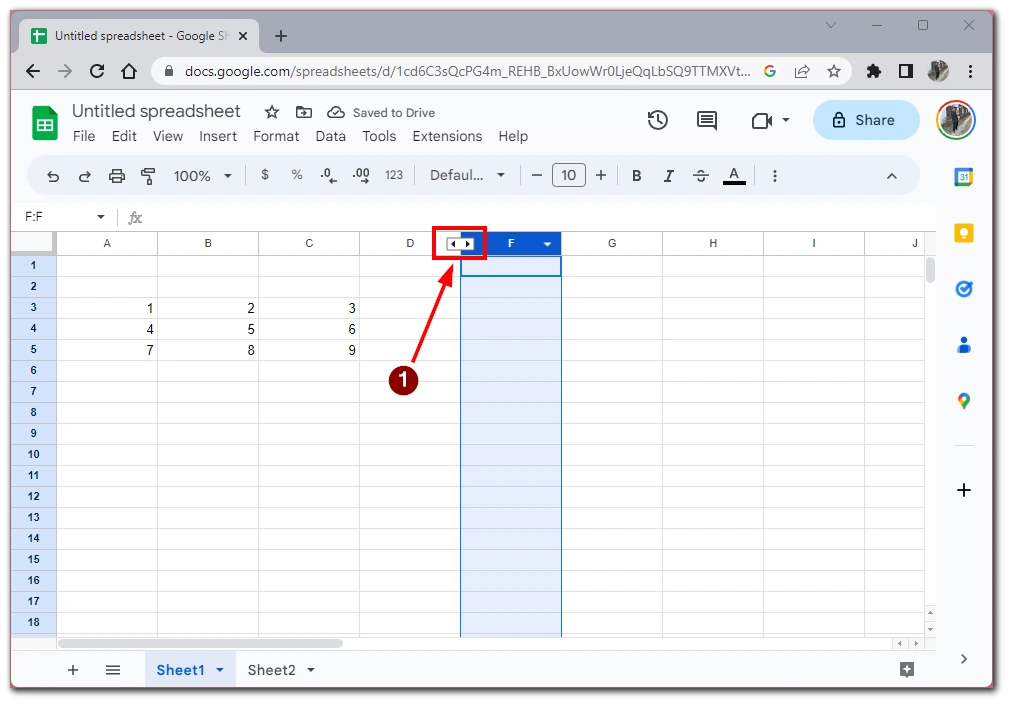
La(s) fila(s) o columna(s) seleccionada(s) quedará(n) oculta(s). La principal desventaja de este método es que, además de la celda que desea ocultar, oculta todas las demás celdas de la fila o columna, por lo que sólo es adecuado para usted si no necesita la información de la fila o columna.
Cómo ocultar una hoja en Google Sheet
Ocultar una hoja en las Hojas de cálculo de Google puede ser útil si tienes varias hojas en tu hoja de cálculo y quieres quitar una de ellas de la vista temporalmente. A continuación se explica cómo ocultar una hoja en las Hojas de cálculo de Google:
- Haga clic en la pestaña de la hoja en la parte inferior de la pantalla para seleccionar la hoja que desea ocultar.
- Haz clic con el botón derecho del ratón.
- Seleccione «Ocultar hoja» en el menú contextual que aparece.

- La hoja seleccionada quedará oculta. Verá un mensaje que dice «Hoja oculta» en la parte inferior de la pantalla.
Para desocultar una hoja en Hojas de cálculo de Google, haz clic en el menú «Hojas de cálculo» situado en la parte inferior de la pantalla y, a continuación, haz clic en la pestaña en gris que indica que la hoja está oculta. La hoja se abrirá y volverá a estar activa; también podrás verla en la lista de hojas.
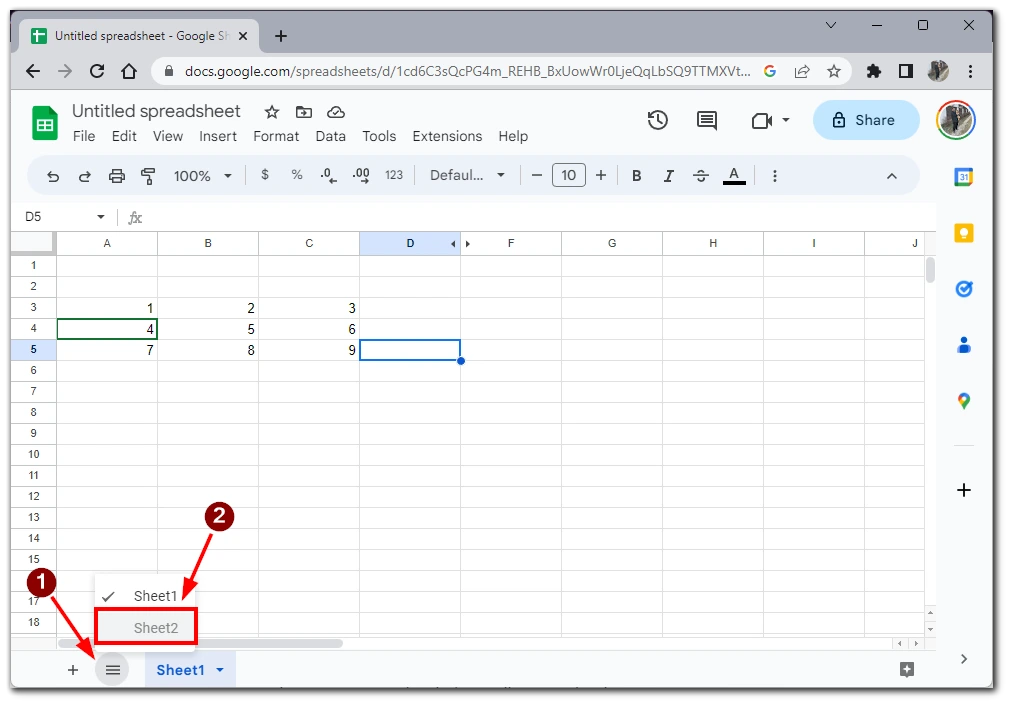
Ten en cuenta que ocultar una hoja en Hojas de cálculo de Google no la elimina de la hoja de cálculo, sino que la retira de la vista. Los datos de la hoja oculta siguen siendo accesibles y pueden utilizarse en fórmulas y cálculos.
Por qué puede ser necesario ocultar una celda en Google Sheets
Aunque no es posible ocultar celdas individuales en las Hojas de cálculo de Google, existen varios motivos por los que puedes querer ocultar filas, columnas u hojas completas de la hoja de cálculo. A continuación, te indicamos algunas razones comunes por las que puedes necesitar ocultar una celda en Hojas de cálculo de Google:
- Protege la información sensible: Si tu hoja de cálculo contiene información sensible o confidencial, puede que quieras ocultar ciertas filas o columnas para evitar accesos no autorizados. Por ejemplo, puedes ocultar una columna que contenga los salarios de los empleados o una fila que contenga datos financieros que no quieras que otros vean.
- Simplifica la visualización: Ocultar determinadas filas o columnas puede ayudar a simplificar la vista de los datos de la hoja de cálculo, facilitando su lectura y comprensión. Por ejemplo, puedes ocultar filas o columnas que contengan información irrelevante o datos que no necesites ver.
- Haz que tu hoja de cálculo esté más organizada: Ocultar hojas en tu hoja de cálculo puede ayudarte a tenerla más organizada, especialmente si tienes muchas hojas en tu libro de trabajo. Por ejemplo, puedes ocultar hojas que contengan datos irrelevantes para tu tarea o proyecto actual o datos de copia de seguridad que no necesites ver con regularidad.
- Evita errores en las fórmulas: Si tu hoja de cálculo contiene fórmulas complejas que hacen referencia a otras celdas, ocultar esas celdas puede evitar cambios accidentales en los datos referenciados, que podrían causar errores en tus fórmulas.
- Gestiona la configuración de impresión: Si necesitas imprimir tu hoja de cálculo, ocultar determinadas filas o columnas puede ayudarte a gestionar la configuración de impresión y hacer que el documento esté más organizado. Por ejemplo, puede que quieras ocultar columnas que contengan datos que no sean relevantes para el documento impreso o filas que contengan información confidencial que no quieras que se incluya en el documento impreso.
En general, ocultar celdas en las Hojas de cálculo de Google puede ayudarte a organizar y proteger mejor tus datos y a facilitar el trabajo con la hoja de cálculo. Al ocultar la información innecesaria o sensible, puedes centrarte en los datos que son más importantes para ti y, al mismo tiempo, mantener la integridad de la hoja de cálculo.